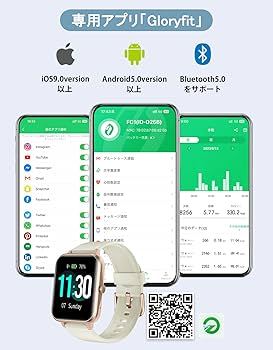※本ページはプロモーションが含まれています
glory fitというスマートウォッチアプリの説明書を探している読者が抱きやすい疑問である使い方はや時刻合わせはといった基本から、繋がらないのはなぜかやペアリング方法のトラブル、2台接続の可否、LINEの通知設定、通知こない時の原因と対処までを、客観的な情報だけで整理します。初めてでも迷わない手順と注意点をまとめ、必要に応じて公式情報の参照先も示します。
記事のポイント
|
glory fitスマートウォッチアプリの説明書
|
初期設定と対応OS

スムーズな導入は、後々の通知遅延や同期エラーの回避につながります。初期設定はアプリ導入→基本情報登録→デバイス追加→権限付与→動作確認の順で進めるのが定石です。GloryFitはBluetooth Low Energy(省電力無線規格、以下BLE)を用いる設計のため、スマートフォン側のBluetoothをオンにしたうえで、OSの通知・位置情報・バッテリー制御など複数のシステム権限を適切に許可する必要があります。BLEは2.4GHz帯を利用するため、同周波数帯の無線LANや電子レンジと干渉しやすい性質があり、初期同期時は干渉源から距離を取ると安定しやすいとされています。
対応OSの目安は、取扱説明でiOS 8.0以上/Android 4.4以上と案内されるケースが多く、実運用では通知の常時転送やバックグラウンド稼働の安定性から、より新しいOSバージョンが推奨される傾向があります。通知転送はスマートフォンのOSバージョンだけでなく、ベンダー独自の省電力機能(例:Androidのアプリ最適化、iOSの低電力モード)の影響を受けます。初期設定では省電力機能がGloryFitのバックグラウンド実行を制限しないよう、アプリを最適化対象外に設定しておくと安定性の向上が見込めます。
手順面では、まず公式ストアからアプリをインストールし、メールアドレス登録あるいはスキップでアカウント作成を完了。続いて性別・身長・体重・年齢・目標歩数の入力により、歩数や消費カロリー推定のアルゴリズム(基礎代謝や歩幅推定のモデル)に必要な基礎データを設定します。これらの値は活動量の推定精度に影響しますが、健康や医療の診断に用いることは想定されていないとされています。初期値は後から変更可能のため、実際の体格や活動に合わせて見直すとよいでしょう。
| 初期設定の要点 | 推奨アクション | 期待できる効果 |
|---|---|---|
| OS・アプリ更新 | OSとGloryFitを最新へ更新 | 接続不具合や通知漏れの低減 |
| 権限付与 | 通知・Bluetooth・位置情報を許可 | 通知転送・天気同期・探索の有効化 |
| 省電力設定 | バッテリー最適化から除外 | バックグラウンド常駐の安定化 |
| 基礎データ | 身長・体重・年齢を正確に入力 | 歩幅推定や消費カロリー計算の精度向上 |
導入の成否を左右する3点:最新OS・アプリの利用/必要権限の明確化/省電力設定の例外化。この3点を押さえると初期トラブルの多くを避けやすくなります(出典:開発元によるアプリ機能説明。(出典:GloryFitアプリ Google Play))
ペアリング方法は?手順解説

多くの不具合は、スマホのBluetooth設定画面から直接ペアリングしてしまう操作で発生します。GloryFitはアプリ側がBLE接続と通知連携(アクセシビリティや通知APIの利用)を統合管理する設計のため、必ずアプリの「デバイス追加」からペアリングしてください。アプリ外で手動ペアリングすると識別情報(デバイスID)の登録が不整合となり、通知転送・天気同期・探索などの機能が意図通り動作しない事例が報告されています。
標準フローは次の通りです。スマホのBluetoothをオンにし、アプリを起動。デバイス追加をタップして、リストに表示されるモデル名(例:L2、F60、P32など)を選択し、画面の案内どおりに進めます。この際、通知へのアクセス、位置情報、バックグラウンド実行などの権限ダイアログが表示される場合があります。通知転送や天気取得の要件として必要とされるため、用途に応じて許可を検討します。Androidではベンダーによって設定項目名が異なるため、通知へのアクセス(Notification access)とバッテリー最適化の対象外(Don’t optimize)が有効かを確認しておくと良好です。
うまく検出されない場合は、時計を再起動してから再検索し、重複登録を避けるためにスマホ側のBluetooth履歴に残った古い同名デバイスを削除します。干渉対策として、他のBluetooth機器の電源を一時的に切る、2.4GHz帯Wi-Fiルーターから距離を取る、機内モード→Bluetoothのみオンにする、といった手順も有効とされています。なお、同名モデルが複数検出される混雑環境では、アプリが提示するQRコードからのバインド(モデルによって提供)を使うと識別が確実です。
スマホ設定からの手動ペアリングは非推奨です。アプリ外で結び付けると、通知のミラーリングやデータ同期が行えない場合があります。既に手動で接続してしまったときは、スマホのBluetooth履歴から削除→アプリを再起動→デバイス追加の順でやり直してください。
| 症状 | 想定原因 | 対処の例 |
|---|---|---|
| デバイスが一覧に出ない | 時計未起動/距離が遠い/干渉 | 時計を再起動、30cm以内で再検索、干渉源から離脱 |
| 接続直後に切れる | 省電力機能でアプリが停止 | 最適化対象外に設定、バックグラウンドを許可 |
| 通知が来ない | 通知アクセス未許可/LINE側設定不足 | 通知へのアクセスを許可、LINEの通知プレビューを有効 |
基本機能の使い方は?
GloryFit連携のスマートウォッチは、活動量記録、心拍・血中酸素(SpO2)・体温(搭載機能に依存)の測定、睡眠トラッキング、運動モード、音楽コントロール、スマホ探索、アラーム、座りすぎアラート、女性ヘルスなどを提供します。これらは日常の健康管理や運動管理をサポートする目的で設計され、医療用途を意図しないとされています。数値はセンサー(光学式心拍センサー、加速度センサーなど)とアルゴリズムの組合せで推定され、装着位置・装着圧・肌の状態(乾燥・入墨・体毛)・周囲温度・動作ノイズなどの影響を受ける特性があります。
活動量は、加速度センサーの波形から歩行パターンを抽出し、歩数・距離・消費カロリーを推定します。推定距離は歩幅モデル(身長等を基にした近似)に依存するため、歩幅と合わない場合は距離誤差が生じます。実測に合わせたい場合はアプリのプロフィールを最新化し、運動モードで屋外走行時にはスマホのGPS(衛星測位)を併用すると軌跡と距離の整合性が取りやすくなります。運動時間が極端に短いセッションは保存対象外となるモデルもあるため、記録は一定時間以上継続するのが確実です。
心拍・SpO2・体温は、光学式センサーによる反射光の変化や赤外線センサーの出力を解析して推定されます。公式説明では、自動測定の間隔設定や上限アラート(例:最高心拍数のしきい値)をオンにできるとされています。測定時は、手首の骨から指1本上を目安に、緩すぎずきつすぎない装着を心掛けます。体温は皮膚温の推定となるモデルが多く、室温や外気の影響を受けやすいという案内があります。これらの値はあくまで参考情報とされ、気分不良や症状がある場合は医療機関の判断を優先するよう広く周知されています。
睡眠トラッキングは、加速度センサーと心拍傾向から就寝・中途覚醒・起床を推定し、深い睡眠・浅い睡眠などのステージ時間をまとめます。一般に、長時間の起床(例:30分以上)が間にあると前半の睡眠が分割記録になったり、就寝条件(18:00–翌12:00の範囲など)を外れると記録対象外になる仕様が案内されています。毎朝の記録の反映はアプリ側の同期タイミングに依存するため、アプリのホーム画面を下にスワイプして手動同期すると反映が早まることがあります。
よく使う操作の要点:文字盤の長押しでウォッチフェイス変更/デバイス>文字盤変更でクラウドダイヤルやカスタム画像を同期/音楽コントロールはスマホのプレーヤー起動後に有効/スマホ探索はツールボックス>探せで着信音量に依存。健康関連の数値は日常の目安とされ、公式サイトによると医療行為を目的としていないといった注意書きが示されています。
時刻合わせは?手順を整理

時刻の同期は、通知のタイムスタンプや睡眠データの日付区切りなど複数の機能に影響します。glory fit スマートウォッチアプリの多くの対応機種では、初回接続時にスマートフォンの時刻へ自動同期される設計が一般的で、以降はアプリのバックグラウンド通信や定期的な再接続のタイミングで補正が入るとされています。同期の成否は、Bluetooth Low Energyの接続状態、アプリの常駐可否、OSの権限・省電力設定に左右されるため、時刻ずれを見つけたら通信環境と設定から順に見直すと原因特定がしやすくなります。
基本の確認手順はシンプルです。まずスマートフォン側で日付と時刻を自動設定にします(タイムゾーンも自動)。次にアプリを起動してホーム画面を下方向へスワイプし、手動同期を実行します。数十秒待って時計の表示が修正されるかを確認し、反映がない場合はスマートウォッチの電源を一度オフにして再起動、さらにアプリのデバイス管理画面で接続の再確立を行います。これでも改善しない場合は、アプリ側のデバイス解除→スマートフォンのBluetooth履歴から該当デバイスを削除→再ペアリングという順で再設定すると同期ロジックが再初期化されやすくなります。
| ケース | 想定要因 | 推奨アクション |
|---|---|---|
| 数分~数時間の軽微なずれ | バックグラウンド停止や一時切断 | アプリを前面化して手動同期、最適化対象外に設定 |
| 日付ごとのズレやタイムゾーン不整合 | スマホ側のタイムゾーン手動設定 | スマホの時刻を自動設定に戻し、アプリ再同期 |
| 同期が一切反映されない | 権限不足/旧ペアリング情報の衝突 | 通知・Bluetooth権限を確認、デバイス解除→再ペアリング |
Androidではベンダー独自の省電力機能により、アプリのバックグラウンド活動が停止しやすいことがあります。その場合はバッテリー最適化からGloryFitを除外し、起動管理がある機種では自動起動を許可します。iOSでは低電力モード中にバックグラウンド更新が制限される場合があるため、同期が必要なタイミングでは通常モードに戻すと反映が早まることがあります。また、時計側のファームウェア更新が提供されている場合は、更新により時刻同期やセンサー動作が安定した例が報告されています。更新の可否はデバイス画面から確認でき、更新中はバッテリー残量と接続の維持が重要です。
実務的なポイント:スマホの時刻を自動設定に統一/手動同期で反映を確認/改善しなければ再ペアリング。この順序で対応すると多くの時刻不整合が解消しやすくなります。
LINE通知設定のポイント
LINEの通知をスマートウォッチに表示させるには、スマートフォン側の通知設定とGloryFitアプリ内の通知スイッチの両方が有効である必要があります。仕組みとしては、スマホの通知領域に届いたメッセージの文面やタイトルをアプリが参照し、Bluetooth経由でウォッチに転送するミラーリング方式が採用されるのが一般的です。したがって、スマホ側で通知の表示が抑制されている、あるいはプレビュー非表示になっていると、ウォッチ側に内容が出ないことがあります。
iPhoneの場合は、設定アプリで通知からLINEを選び、通知を許可・ロック画面/通知センター/バナーを有効・プレビュー表示を常にに設定します。さらにBluetoothの接続デバイス詳細でシステム通知の共有がオンであることを確認します。GloryFitアプリではデバイス>アプリ通知からLINEをオンにします。Androidの場合は、設定の通知でLINEの通知を許可し、バナーやロック画面の表示を有効にしたうえで、設定>アプリ>特別なアクセス>通知へのアクセスでGloryFitを許可します。機種により名称は異なりますが、他のアプリの上に重ねて表示や電池の最適化対象外などの許可を伴うことがあり、これらがブロックされているとミラーリングが途切れやすくなります。
注意点として、LINEアプリを前面で開いている最中は一部機種でウォッチへの通知転送が抑制される場合があります。また、ウォッチまたはアプリのおやすみモードがオンになっているとバイブや画面点灯、通知表示が停止します。仕事中や就寝中のサイレント運用に便利な機能ですが、原因切り分け時には必ず確認します。アプリのバックグラウンド実行が停止すると通知の受け渡し自体が止まるため、起動管理やアプリ保護(ベンダー固有の自動終了対策)でGloryFitを例外登録します。
通知の内容はスマホ側の通知センターに表示された情報を転送する設計と説明されています。プライバシー保護の観点から、プレビュー表示設定がオフだとウォッチに件名のみ、あるいは通知自体が届かないことがあります。プレビュー表示を有効にし、必要に応じてロック画面表示も許可してください。
OSの仕様・ベンダー設定は随時更新されるため、最新の挙動は各OSの公式ドキュメントを参照するのが確実です。Androidの通知や省電力の扱いについては、Googleが提供するユーザー向けヘルプがベースラインの整理に役立ちます。参照先は一つに絞る方針に従い、本パートでは以下を挙げます。(出典:Google ヘルプ「電池使用量を最適化する」)
設定チェックの三本柱:LINE側通知オン/OS通知プレビュー有効/GloryFitの通知アクセスと常駐許可。三つが揃うと、ミスの発生余地が大きく減ります。
通知がこない時の確認事項

原因の多くは、権限不足・バックグラウンド制限・接続不安定のいずれかに分類できます。最初にスマホ側でLINEなどの通知が正常に表示されているかを確認し、表示されているのにウォッチへ届かないならミラーリング経路の問題、スマホ側にも出ていないならアプリ通知そのものの問題と切り分けます。ここからは段階的に、OSの権限→省電力→アプリ設定→接続・再起動の順でチェックするのが効率的です。
権限では、Androidなら通知へのアクセス、アプリのバックグラウンド実行権限、電池の最適化対象外、通知の重要度の上げ(サイレントや最小に落ちていないか)を確認します。iOSなら通知の許可、バナー・ロック画面・通知センターの有効化、プレビュー表示の常に、Bluetoothのシステム通知共有が対象です。省電力関連は、低電力モードや睡眠時のアプリ制限、おやすみモードの自動化ルールなどが干渉し得るため、テスト時は一時的に無効化して挙動を観察します。
アプリ側では、GloryFitのデバイス>アプリ通知で対象アプリがオンか、マナーモードや睡眠モードがオフかを確認します。通知上限は多くの機種で未読8件程度までと案内されることがあり、上限超過時に古い通知が上書きされます。ウォッチの保存仕様上、長文メッセージは途中で切れて表示される場合がありますが、これは機器の画面サイズと通知ペイロードの制約によるものです。完全な本文確認はスマホで行う前提のため、要約表示で十分か活用目的に合わせて設定を調整します。
| チェック項目 | 方法 | 結果の目安 |
|---|---|---|
| スマホに通知が来ているか | 通知センター・履歴を確認 | 来ていない→アプリ側問題、来ている→ミラーリング問題 |
| 通知アクセス権限 | OS設定でGloryFitを許可 | 未許可の場合は必ず許可 |
| 省電力・最適化 | 最適化対象外・自動起動許可 | バックグラウンド停止を回避 |
| おやすみ/マナー | OSとアプリの両方を確認 | オンだとバイブ・表示とも停止 |
| 接続の安定 | 30cm以内・干渉源回避 | 再接続頻発の抑制 |
メッセージ内容の取得は、スマホ側の通知の内容表示設定に依存すると説明されています。プライバシー保護のために内容非表示に設定していると、ウォッチ側はタイトルのみ、または無通知になることがあります。テスト時は一時的に内容表示を許可し、挙動を確認してください。
復旧の型:通知権限と最適化除外を確認→おやすみ・マナーをオフ→アプリ前面で手動同期→時計とスマホを再起動→解消しなければデバイス解除と再ペアリング。段階的に進めれば原因部位が特定しやすくなります。
glory fitのスマートウォッチアプリの説明書活用
|
繋がらないのはなぜ?原因
GloryFitが繋がらない場合、最も多いのはBluetooth干渉・アプリ権限不足・旧接続情報の残留です。スマートウォッチとスマホ間の通信はBluetooth Low Energy(BLE)規格に基づいており、他機器の信号と干渉しやすい2.4GHz帯を使用しています。そのため、電子レンジ・Wi-Fiルーター・ワイヤレスイヤホンなどが同時稼働していると通信が途切れるケースがあります。
まず確認すべきはスマホ側のBluetooth状態です。スマホの設定画面でGloryFitデバイスが「接続済み」表示になっていない場合、再接続が必要です。Androidでは、設定>接続済みデバイス>以前の接続から古いGloryFitを削除し、アプリ側で再度ペアリングを実施します。iPhoneの場合は設定>Bluetoothから対象デバイスの「i」マークをタップして「このデバイスの登録を解除」→アプリから再ペアリングを行うと安定します。
アプリの権限不足も見落とされがちな要因です。GloryFitは通知転送・天気情報・スマホ探索などで通知・位置情報・Bluetooth権限を必要とします。これらの許可が無いとアプリ側はデバイス検出や接続維持ができず、接続がすぐ切れる状態に陥ることがあります。特にAndroidでは「アプリのバックグラウンド制限」をオンにしていると、スマホがスリープ状態になった際に通信が切断されます。
| 接続不良の原因 | チェックポイント | 解決策 |
|---|---|---|
| Bluetooth干渉 | Wi-Fiや他デバイスとの距離 | 干渉源を遠ざけて再接続 |
| 古い接続情報 | ペアリング履歴が残っている | 履歴削除後にアプリ側から再接続 |
| バックグラウンド制限 | 省電力機能がON | 最適化対象外に設定 |
特にAndroid 12以降では、位置情報の許可がないとBluetoothデバイスのスキャンが制限されます。接続できない場合は、設定>アプリ>GloryFit>権限で「位置情報」を許可してください(出典:Android開発者ガイド)。
2台接続の可否と注意点

GloryFit対応のスマートウォッチは、1台のスマホとの安定接続を前提に設計されています。複数のスマートフォンに同時接続する仕様はほとんどの機種でサポートされておらず、同一デバイスを2台のスマホで同時に使用しようとすると接続競合が発生します。これは、BLE接続のペアリング情報(デバイスUUID)が1つのホストに固定されるためです。
ただし、利用環境によっては「切り替え運用」が可能です。たとえば、自宅ではタブレットで健康データを確認し、外出先ではスマホで通知を受け取るといった場合、接続の都度、片方のペアリングを解除→もう一方で再接続という手順を繰り返す形で運用できます。この方法であれば、2台運用は実質的に可能です。ただし頻繁に切り替えるとデータ同期が乱れたり、アプリ上で記録が二重化されるケースがあるため、基本的には1台運用が推奨されます。
2台運用のコツ:日常利用デバイスを主端末に固定し、もう一方はサブ端末として必要時のみ接続。使用後は必ず「デバイスを解除」してから次の端末で接続します。
また、複数端末間でデータを共有したい場合は、GloryFitアプリのアカウント機能を活用することで、クラウド経由の同期が可能な場合もあります。これにより、異なる端末でも過去の歩数や睡眠記録を閲覧できます。ただし、モデルやアプリバージョンによってはアカウント非対応の場合もあるため、最新仕様は公式サイトのサポート情報を参照してください。
アプリ権限と位置情報設定
GloryFitは健康データの取得やスマホ通知転送など、複数のシステム権限を必要とします。特に重要なのは通知へのアクセス・位置情報・Bluetooth・バッテリー制御の4項目です。これらのうち一つでも拒否されていると、機能の一部が動作しない可能性があります。
位置情報権限は、Bluetoothデバイスのスキャンと天気情報の表示機能に関係しています。Android 10以降では、位置情報が無効だとBLEスキャン自体が制限される仕組みとなっているため、デバイス検出に失敗しやすくなります。また、天気表示やスマホ探索のような一部機能は、位置情報をもとに情報を取得します。
位置情報は常時オンにする必要はありません。利用時のみ許可を選択すれば、プライバシー保護を維持しながら正常動作を確保できます。
さらに、通知を受け取るためには「通知へのアクセス」を許可する必要があります。設定>アプリと通知>特別なアプリのアクセス>通知へのアクセスからGloryFitを有効にします。iPhoneの場合は、設定>BluetoothでGloryFitデバイスの「システム通知を共有」をオンにすることが推奨されます。
権限設定の最適化:通知へのアクセスを有効化/位置情報を利用時のみ許可/アプリを電池最適化対象外に設定。この3点を行うことで、通知遅延や接続切断を防ぎやすくなります。
また、バックグラウンド通信を安定させるには、スマホの「電池最適化」や「自動起動制御」からGloryFitを除外する必要があります。これにより、アプリがスリープ中も常に接続を維持できます。Google公式の開発者ドキュメントでも、BLE通信を行うアプリは省電力モードによる制約を受けやすいことが明記されています(参照:Android公式ガイド)。
充電と電源の基本操作

GloryFit対応のスマートウォッチは、基本的にUSB充電方式または専用マグネット端子式が採用されています。充電は5V・1A程度の出力が推奨であり、高出力(例:急速充電器やPD対応ポート)を使用すると、発熱やバッテリー劣化の原因になるおそれがあると案内されています。充電前には、端子部の水滴・汗・汚れを乾いた布で拭くことが重要です。湿気を帯びたまま通電すると、金属腐食や接触不良が発生するリスクがあります。
マグネット端子式では、充電端子の極性が決まっており、正しい向きで装着しないと充電が開始されません。磁石の反発を感じた場合は無理に押し付けず、向きを180度回転させて再度装着します。画面上に充電アイコン(バッテリー残量ゲージ)が表示されるのを確認し、表示が出ない場合はケーブルや端子の汚れ、接続ポートの電圧出力を確認してください。
電源操作は、多くのモデルでサイドボタンの長押しによりオン/オフが切り替わります。電源オフは、メニュー>設定>システム>電源オフまたは再起動を選択して行います。充電ケーブルを接続すると自動で電源が入る仕様のモデルもあり、完全放電状態からでも再起動できます。長期間使用しない場合は、バッテリーを40〜60%程度残した状態で保管するのが理想です。完全放電のまま放置すると、リチウムイオン電池のセルが劣化し、再起動不能に陥るケースもあります。
充電中の発熱は一定の範囲内で正常ですが、異常な高温(40℃以上)や異臭を感じた場合は直ちに充電を停止してください。金属製机や電気毛布の上など熱がこもる場所での充電は避け、通気性のよい平面で行うことが推奨されています(出典:経済産業省・電気用品安全法関連情報)。
バッテリー寿命を延ばすコツは、満充電のまま長時間放置しないことです。一般的にリチウムイオン電池は、満充電・高温・長期間放置の3条件が重なると化学的な劣化が早まります。そのため、寝る前の充電など長時間接続を避け、80〜90%で取り外す運用が推奨されます。また、頻繁に残量0%まで使い切るのも避けた方がよいでしょう。バッテリー残量20%を下回る前に充電を開始することで、充電サイクルの劣化を緩やかにできます。
バッテリー長持ちの基本原則:5V1A出力を使用/湿気や汚れを除去/80%充電で停止/高温環境を避ける。これらを守ることで長期に安定動作が維持できます。
glory fitスマートウォッチアプリの説明書まとめ
- GloryFitアプリの初期設定は、アプリ導入・アカウント登録・デバイス追加の順で行う
- 対応OSはiOS8以上、Android4.4以上が推奨とされる
- ペアリングはスマホ設定画面ではなくアプリ内の「デバイス追加」から実施する
- 通知転送には通知へのアクセスとバックグラウンド許可が必須である
- LINE通知を有効にするにはOS通知プレビューの許可が必要になる
- 時刻ずれは再同期またはペアリング解除→再設定で解消できることが多い
- 繋がらない場合はBluetooth干渉や旧接続情報を削除して再試行する
- 2台接続の同時運用は非対応が多く、切替運用が現実的である
- 位置情報はデバイス検出や天気同期に必須で、利用時のみ許可が推奨される
- 充電は5V1A出力の安定電源を使用し、端子は乾燥状態で接続する
- 濡れた状態での充電は腐食やショートの原因となるため厳禁
- 健康関連データは医療診断目的ではなく日常の目安として扱う
- アプリを電池最適化対象外に設定し、バックグラウンド常駐を維持する
- 通知が届かない場合は権限・電源・おやすみモード設定を総合的に確認する
- 最新情報は常にGloryFit公式サイトや取扱説明書で確認することが推奨される
この記事では、glory fit スマートウォッチアプリ 説明書に関する主要な操作・設定・トラブル対処のすべてを整理しました。各手順はモデルやOSバージョンにより一部異なるため、最終的な確認は公式サポートのガイドラインを参照しながら行うと安心です。
参考リンク: GloryFit スマートウォッチ取扱説明書(manuals.plus) / GloryFit App Storeページ / GloryFit Google Playページ
この記事を参考に、正しい設定と管理でGloryFitスマートウォッチをより快適に活用してください。